dell-inspiron-5439 uefi 黑苹果_记一次AMD吃上黑苹果(HighSierra+锐龙 r5 2600+1070ti)
我偶尔会用到mac,之前在虚拟机上安装的黑苹果太卡了,于是想着把手边的台式机黑苹果化。从萌生想法到顺利让AMD吃上苹果,也走了很多弯路。这里把我的安装过程尽量详细的分享出来,一起Happy mac!硬件配置CPU:AMD r5 2600显卡:GTX 1070ti主板:华硕 ROG STRIX B450-F准备材料1.镜像(mac版本10.13.3)等工具下载链接:https://pan.baidu
我偶尔会用到mac,之前在虚拟机上安装的黑苹果太卡了,于是想着把手边的台式机黑苹果化。从萌生想法到顺利让AMD吃上苹果,也走了很多弯路。这里把我的安装过程尽量详细的分享出来,一起Happy mac!
硬件配置
CPU:AMD r5 2600
显卡:GTX 1070ti
主板:华硕 ROG STRIX B450-F
准备材料
1.镜像(mac版本10.13.3)等工具下载链接:https://pan.baidu.com/s/1PqPLUt4vLTZGGlm9pAh0Gg 密码:w9ve
镜像用的是 @Raymaindler 的文章中的HighSierraV3Unofficial.dmg
Raymaindler:小试黑苹果High Sierra + Win10双系统(UEFI+USB蓝牙修复)zhuanlan.zhihu.com
一开始找的是聆曦的镜像,后来在B站看到有网友评论镜像带毒,就弃了。先不管是不是真的,小心为上:
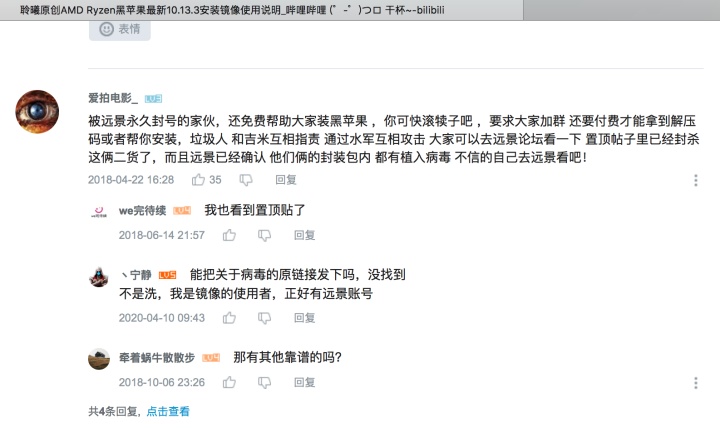
2.准备8G或更大的U盘
制作mac安装盘
我用的是transmac,可以从官网上下载试用版。插入U盘,将U盘格式化成mac识别的格式:
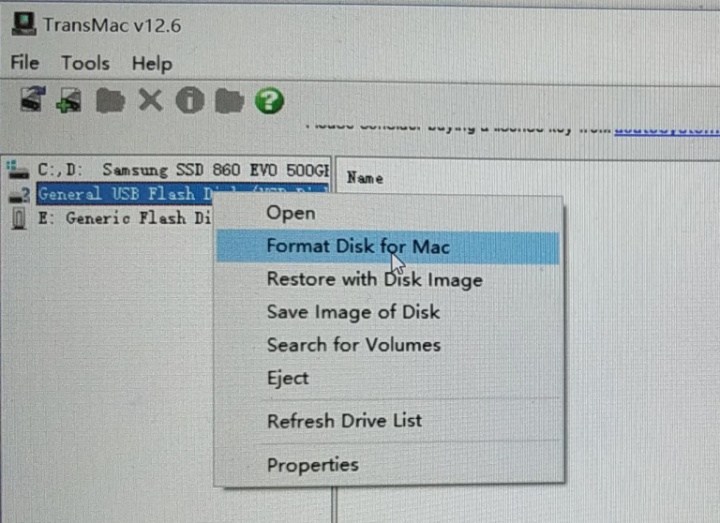
将镜像装到U盘上:
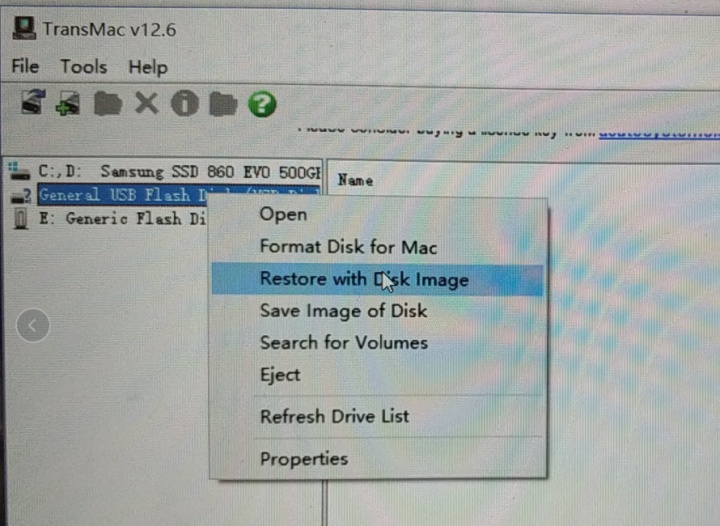
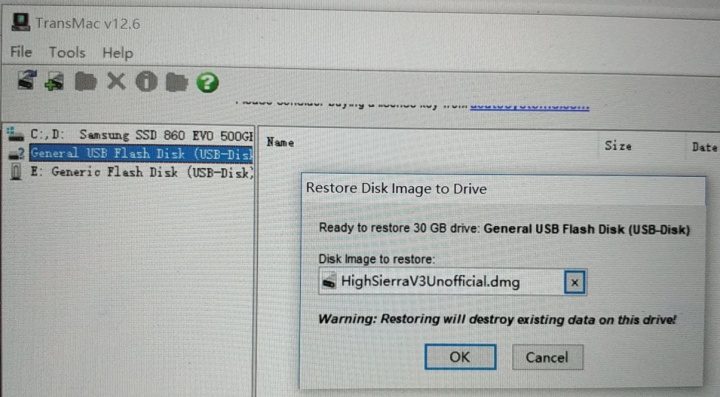
等待安装完成。
BIOS设置
U盘插到台式机上,开机进BIOS,在BIOS中设置时间为2017年。因为我们装的是10.13.3版本的比较旧,mac在安装时会检测时间,时间不在发布时间前后的话,在安装时会报镜像损坏的信息,就没法继续安装了,所以咱要改时间。

将SATA端口设置为AHCI:
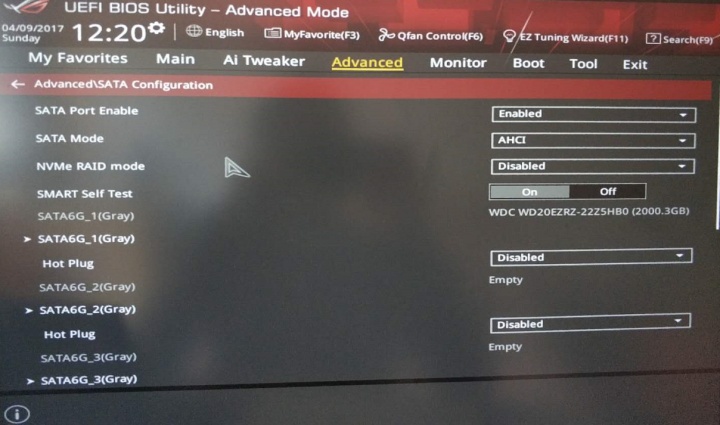
启用USB旧版支持和EHCI切换:
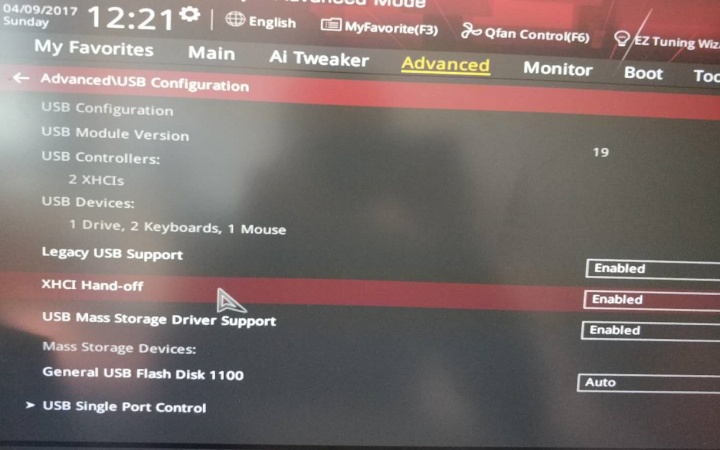
禁用串口:
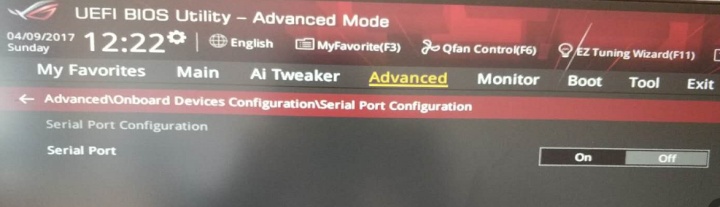
为硬盘驱动器和USB设备启用CSM和UEFI:
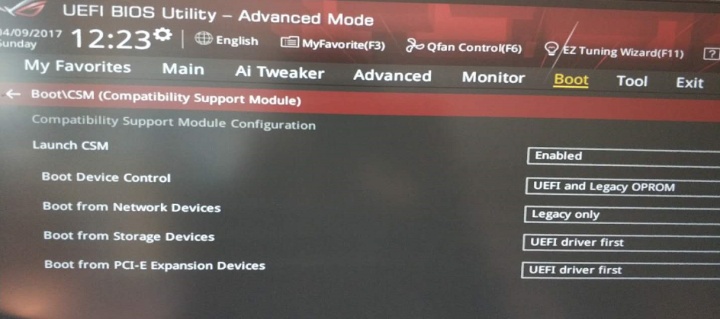
将secure boot设置为其他操作系统:
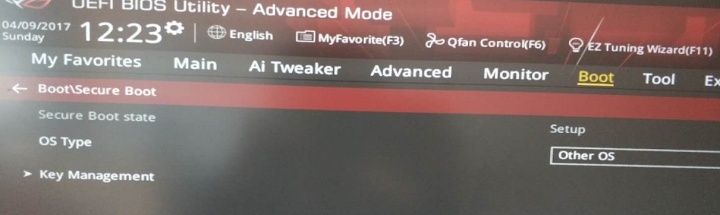
选择U盘中的UEFI作为First Boot启动设备:
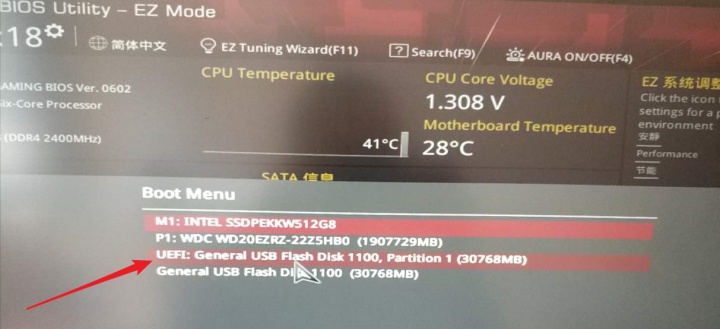
安装
注:操作过程中有一些黑白文字的酷炫滚动,别慌,安静的等待它加载UI界面...
经过加载就可以在下面的界面中选择HighSierraAMD后回车:
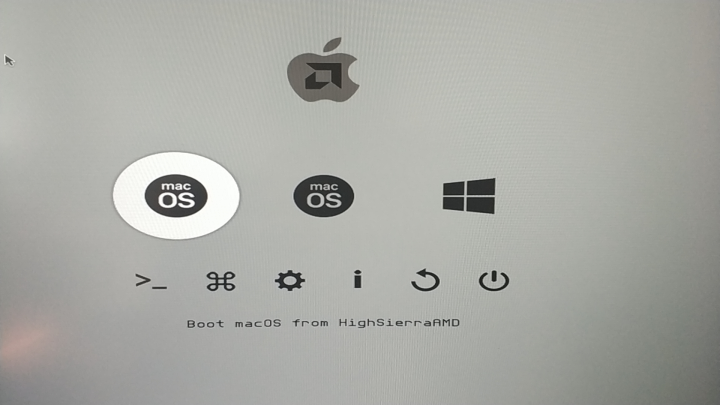
可以选择中文:
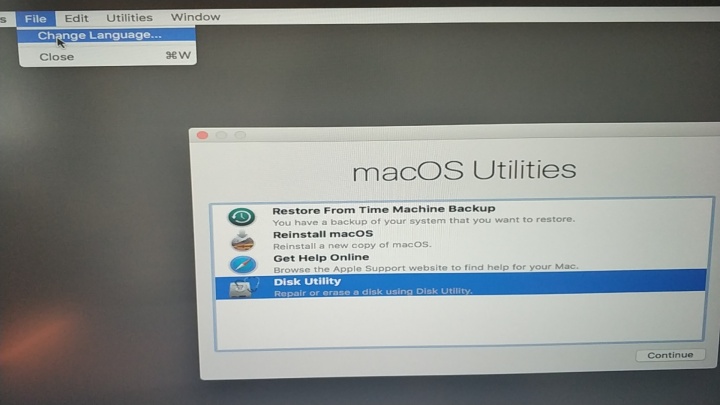
点击磁盘工具:
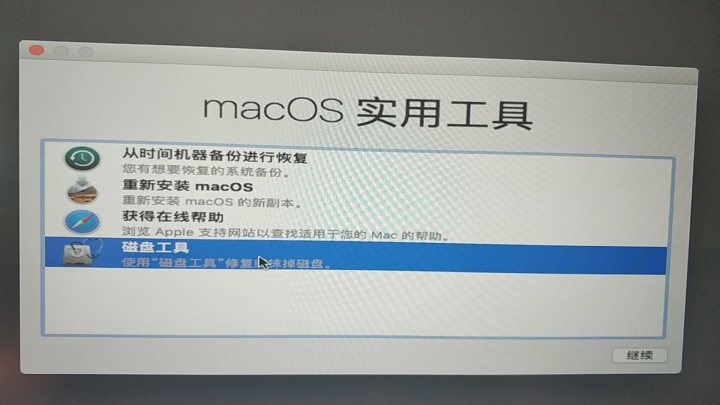
选择 显示所有设备,点击要安装的盘:
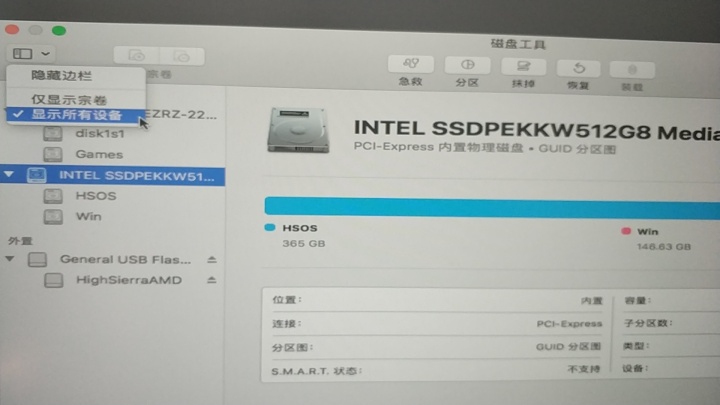
上图我已经格式化完成。如果没有格式化要先抹除为苹果识别的GUID分区:
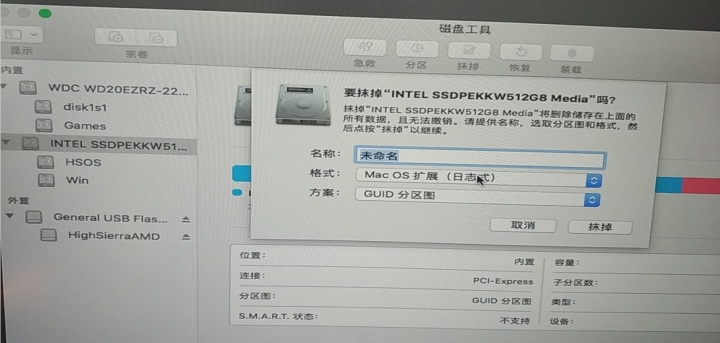
然后根据需要是否分区。这里要注意,如果你要安装苹果的系统盘包含Windows的MBR的话会出现如下的错误,没法分区。解决办法就是对整张磁盘进行GUID的格式化。
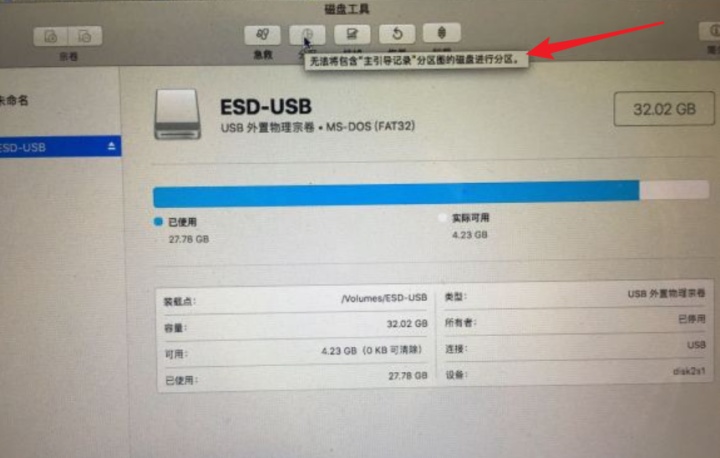
然后分区按钮就变成可选状态了。点击分区,分区名字最好英文,根据需要进行分区调整即可。注意要记录一下Mac的分区名字(比如我这里是HSOS),这是知识点,待会儿要考。我准备后续再装个win,弄成mac+win双系统,就顺便给win预留磁盘空间:
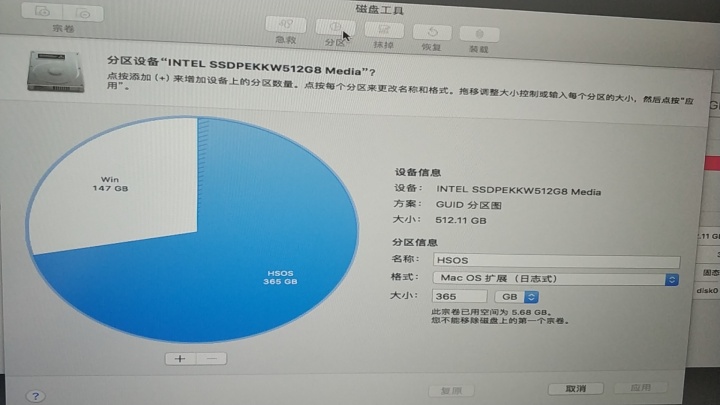
磁盘格式化完成后,点击左上角的红色叉按钮关闭磁盘工具界面,选择 重新安装macOS:
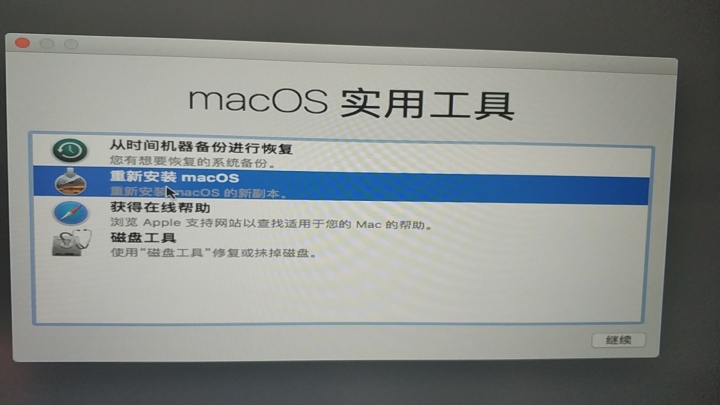
同意安装和协议:
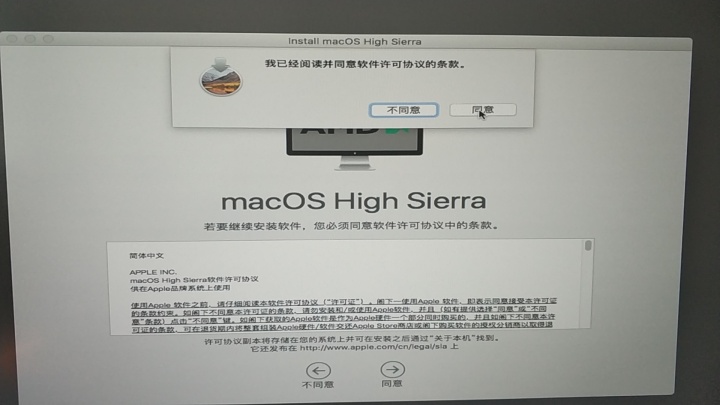
选择安装位置并安装(如果我们之前没有格式化成GUID分区的话,下图就全是淡灰色的不可选安装位置):
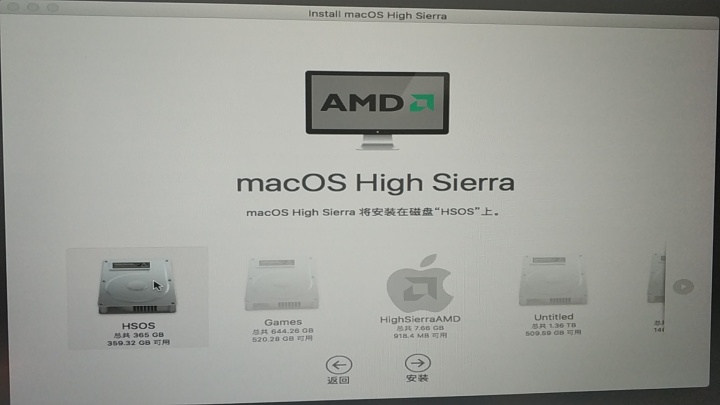
等待安装完成:
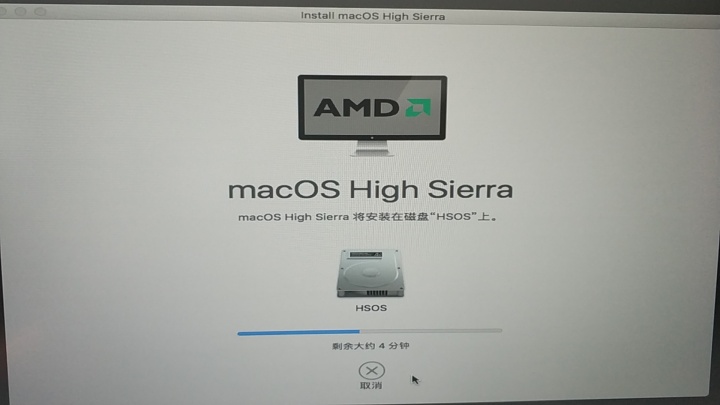
安装完成会重启,再次进入U盘中的安装界面,选择Terminal:
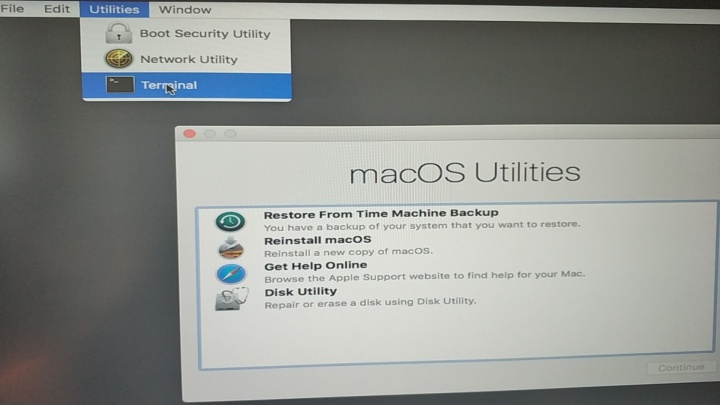
输入preinstall,输入你的磁盘名(考点来了):
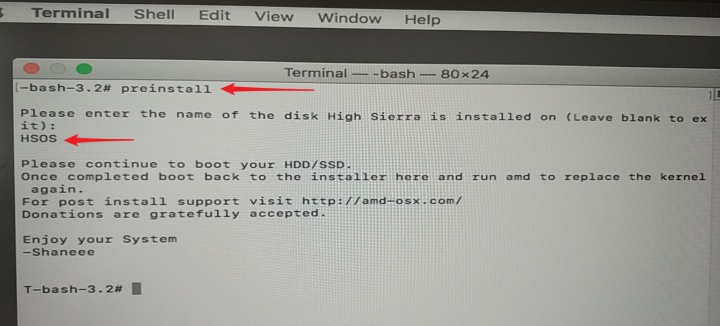
重启,选择从HSOS磁盘中安装macOS:
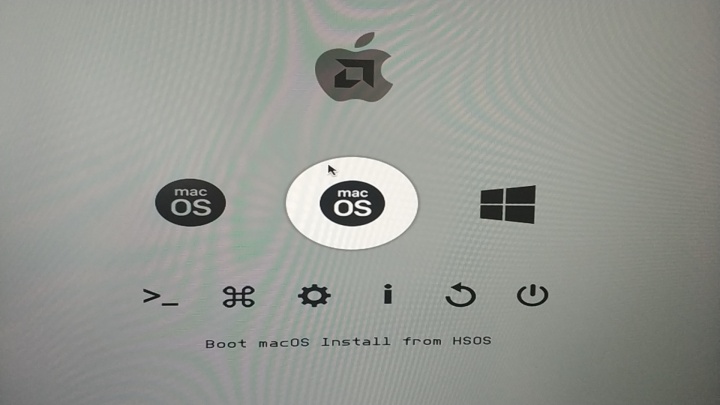
等一会,就可以进入安装界面:
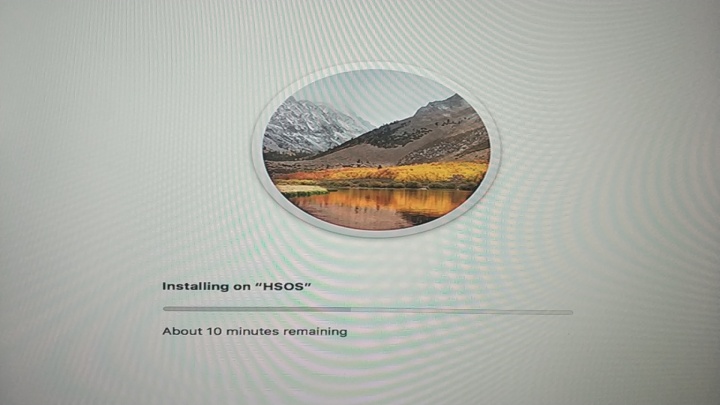
安装完成后会自动重启,我们像之前那样选择进入U盘里的安装盘、打开Terminal,输入amd命令,填入磁盘名:
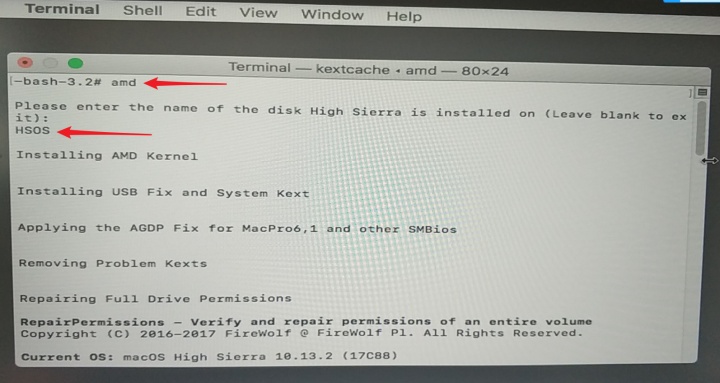
命令运行完成后大概长这样:
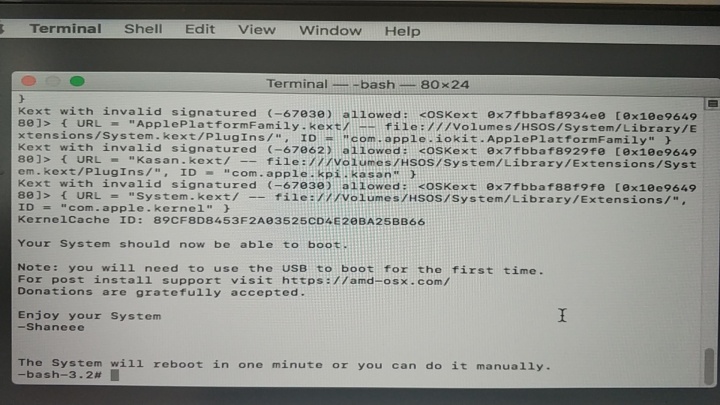
重启,再次进去U盘里的安装界面,选择Boot macOS from HSOS(注意不是下图选的这个,这里我忘了截图):
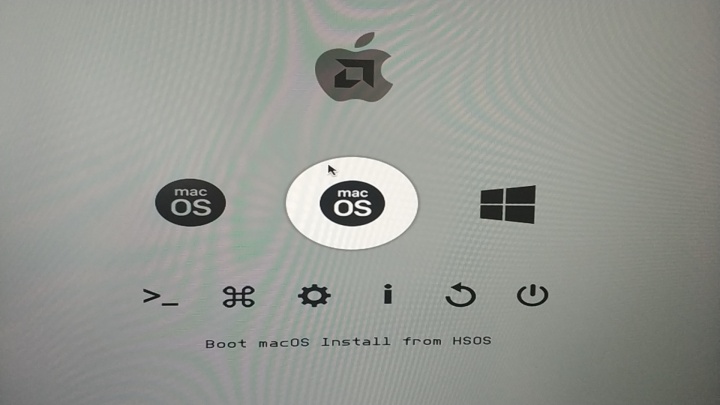
可以进入安装系统的界面,配置地区啊语言啊之类的信息就可以正式装系统了:
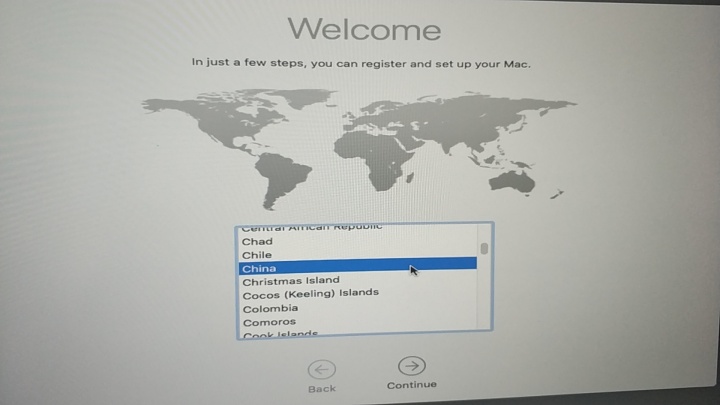
安装好之后重启。到目前为止,U盘都不要拔出来,因为我们现在依然依赖U盘上的clover引导。选择下图中的选项,进入安装好的mac系统中:
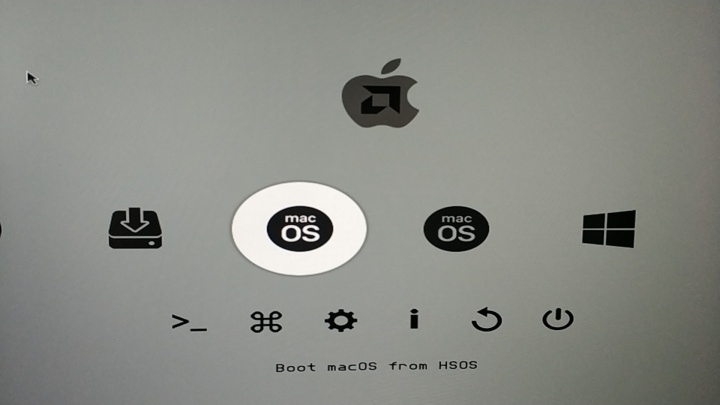
CLOVER引导复制到硬盘
接下来我们需要把U盘上的CLOVER引导复制到硬盘上,这样就不用每次都要使用U盘来进入mac系统了。打开终端,输入命令创建EFI文件夹,查看系统EFI所在位置(我的是disk0s1):
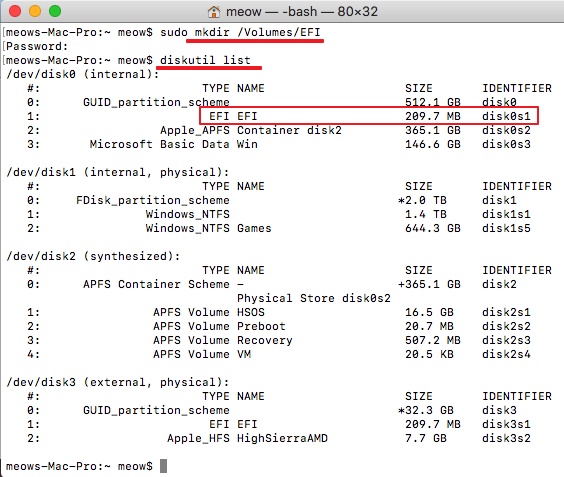
运行命令,挂载系统的EFI到我们创建的EFI文件夹中:sudo mount_msdos /dev/disk0s1 /Volumes/EFI/。运行完成后就可以发现EFI盘符挂载上来了:
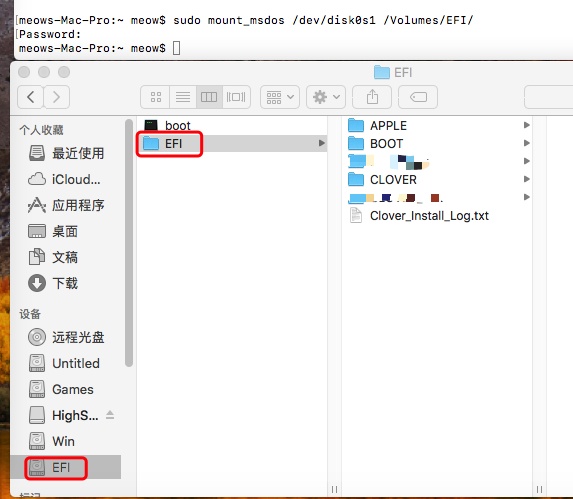
我们可以先备份一下上图系统的BOOT文件夹和CLOVER文件夹,然后将HighSierraAMD盘符里的CLOVER Files/EFI/文件夹下的BOOT和CLOVER复制到挂载的系统EFI上。之后拔掉U盘,重启,就能脱离U盘启动MacOS:
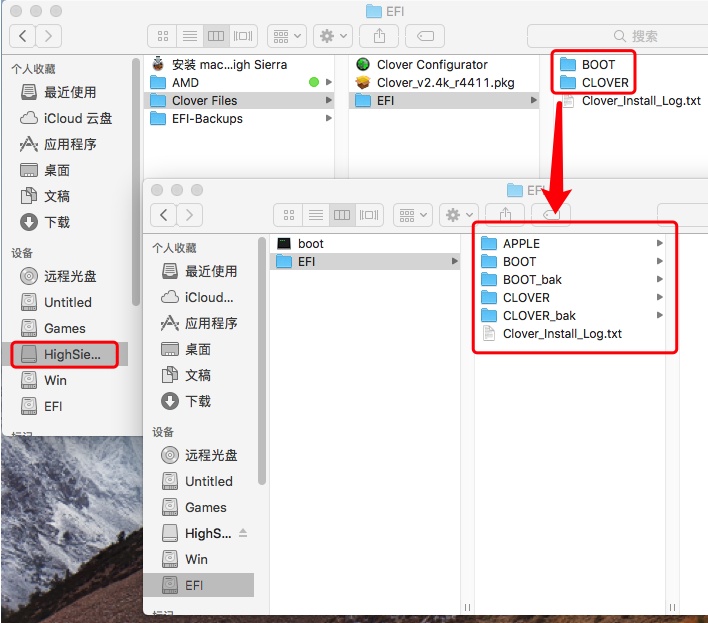
安装显卡驱动
黑苹果默认不支持N卡10系以上产品的驱动,所以我们需要安装WebDriver。从下面链接中选择适合我们的macos版本的webdriver,我的是10.13.3(build 17D47):
MacOS最新NVIDIA显卡驱动下载-黑苹果星球
然后安装webdriver,到最后一步让我们重启系统的时候,千万不要点重启;然后插上之前的U盘,打开U盘里面的CLOVER file文件夹中的clover configurator,挂载系统EFI,然后点击打开:
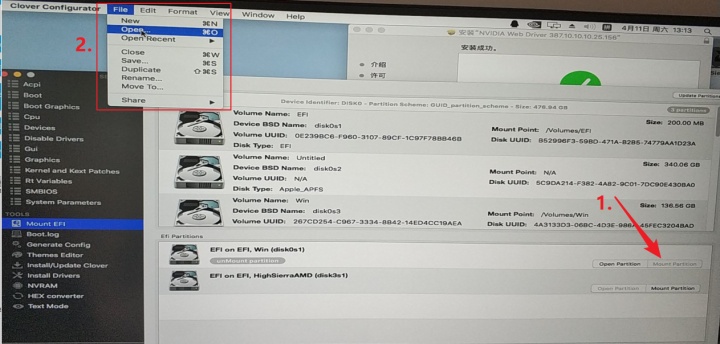
选择打开EFI下的CLOVER下的config.plist:
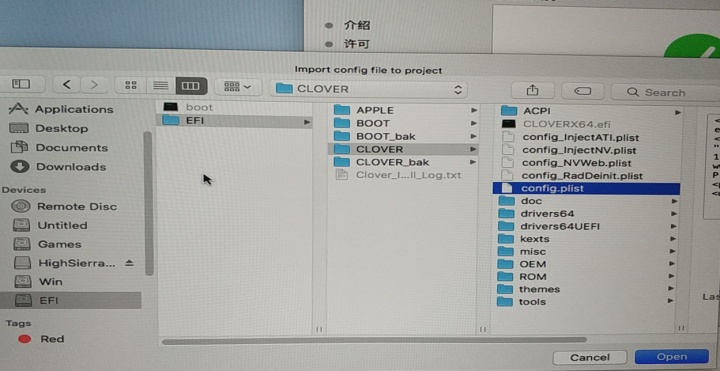
在system parameters中勾选NvidiaWeb:
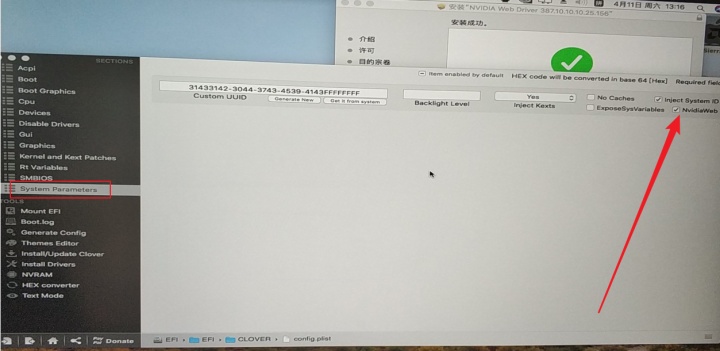
然后保存、关闭clover configurator。下载kext utility,安装它:
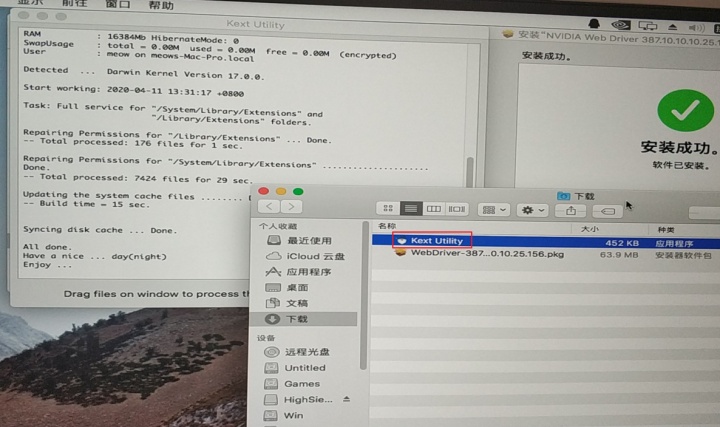
kext安装完成后,点击之前安装显卡驱动时让我们点的重启系统按钮。重启后可以看到显卡正常识别出来。emmm....突然间 索然无味:
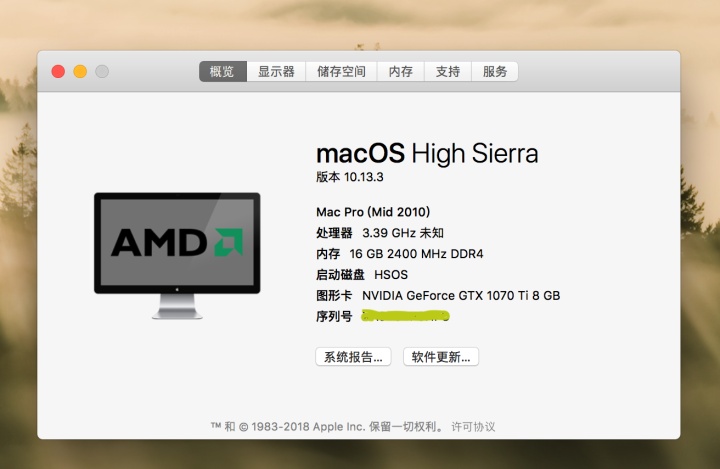
声音、有线网卡都是正常的,只是选择显示器自带扬声器时,无法调整音量大小。
后记
OK,到此为止,这几天折腾黑苹果的过程都记录下来了。之后就是用用看黑苹果的稳定性,有时间再把win10装上,玩游戏就有着落了哈哈哈(注:如果要安装windows双系统,这个mac的安装U盘先不要格式化,Windows安装完后还有用)。如果要装上cuda,百度或Google搜索nvidia mac cuda即可找到安装包。
参考资料
https://www.hackurmac.com/2018/05/amd-ryzen-hackintosh-high-sierra-guide.html
https://www.youtube.com/watch?v=Ti8YRbBXzyw
更多推荐
 已为社区贡献4条内容
已为社区贡献4条内容








所有评论(0)